Ako spustiť súbor JAR v systéme Windows
4 min. čítať
Publikované dňa
Prečítajte si našu informačnú stránku a zistite, ako môžete pomôcť MSPoweruser udržať redakčný tím Čítaj viac

Potrebujete na svojom zariadení spustiť súbor Java Archive (JAR) a nemôžete ho spustiť? Určite ste sa stretli s rôznymi problémami, ktoré to spôsobili. Vyriešenie tohto problému by však malo byť jednoduché. Čítajte ďalej a my vám ukážeme niektoré z najužitočnejších tipov a postupov, ktoré môžete vyskúšať na efektívne spustenie súboru JAR v systéme Windows.
Skontrolujte, či vaše zariadenie neobsahuje Java. Uistite sa, že vaše zariadenie má Java, ktorá je potrebná na spustenie súborov JAR v systéme Windows. Máte na výber medzi Java JDK (Java Development) alebo JRE (Java Runtime Environment). Ak už máte druhý, stále môžete na svojom počítači spustiť súbor Java. Napriek tomu sa mnohí rozhodnú mať JDK kvôli pohodliu, ktoré ponúka, a keďže má všetko, čo má JRE spolu s ďalšími nástrojmi, ako sú kompilátory a debuggery. Pamätajte však, že bez žiadneho z týchto dvoch nebude možné spustiť Java. Problém narazíte aj na to, ak Java nie je predvoleným programom pre vaše súbory .jar.

Ak chcete skontrolovať, či máte na svojom zariadení Java, spustite príkazový riadok (môžete ho zadať do vyhľadávacieho panela Štart a zadať cmd alebo použite skratku Windows + R). Po otvorení príkazového riadka zadajte java -version a stlačte kláves Enter.
Ak máte v počítači nainštalovanú Javu, zobrazí sa verzia Javy. Ak nie, dostanete správu, ktorá znie: 'java' nie je rozpoznaná ako interný alebo externý príkaz, operačný program alebo dávkový súbor.
Ak chcete stiahnuť Javu, prejdite na ňu Stiahnuť ▼ strana, kde si môžete vybrať z rôznych dostupných verzií. Po stiahnutí kliknite na inštalačný program a postupujte podľa pokynov na inštaláciu. Po tomto reštartujte počítač.
Nastavte Java ako predvolenú pre vaše súbory .jar. Pred týmto krokom si môžete všimnúť, že váš súbor Java nevyzerá ako súbor Java. Namiesto ikony Java sa môže zobraziť ako prázdne miesto alebo ako WinRAR. S týmto je čas nastaviť ho ako predvolené pre spúšťanie vašich súborov .jar.

Ak chcete začať, otvorte Prieskumníka a prejdite na Možnosti na karte Zobraziť. V rozbaľovacej ponuke vyberte Zmeňte zložku a možnosti vyhľadávania. Tým sa otvorí malé okno, v ktorom musíte prejsť na kartu Zobraziť. Zo zoznamu hľadajte Skryť prípony známych typov súborov. Kliknite na tlačidlo Použiť a potom na tlačidlo OK. To by malo pridať príponu .jar k názvu súboru vášho súboru Java.
Potom kliknite pravým tlačidlom myši na súbor Java a vyberte súbor otvoriť s možnosť. Môžete okamžite vidieť Java(TM) Platform SE Binary zo zoznamu možností, ale vyberte Zvoliť inú aplikáciu namiesto toho. To vám umožní prístup k možnosti nastavenia Java(TM) Platform SE Binary ako predvolené nastavenie pre spustenie Java vo vašom systéme. Tam si to vyberte a skontrolujte Na otváranie súborov .jar vždy používajte túto aplikáciu. Kliknite na tlačidlo OK a váš súbor .jar by sa mal teraz zobraziť s ikonou Java.
Súbor Java nefunguje pri dvojitom kliknutí. Ak sa váš súbor .jar po dvojitom kliknutí stále nespustí, existuje iný spôsob, ako môžete tento problém vyriešiť.
Prejdite na miesto, kde sa nachádza váš súbor .jar. Na tomto mieste kliknite pravým tlačidlom myši na čierne miesto a vyberte Nový, Zvoliť Text dokumentu. Po vytvorení textového dokumentu ho premenujte na ľubovoľný názov, ale zmeňte príponu súboru . Txt na BAT, kliknite Áno na potvrdenie akcie, keď sa zobrazí výzva alebo varovanie. Opäť sa uistite, že súbor .bat, ktorý ste vytvorili, sa nachádza na ROVNAKOM MIESTE, kde sa nachádza váš súbor .jar.

Keď sa textový dokument zmení na dávkový súbor systému Windows, kliknite naň pravým tlačidlom myši a vyberte editovať. Do prázdnej poznámky, ktorá sa zobrazí, napíšte java -jar (názov súboru vrátane prípony .jar), Napríklad: java -jar MSPowerUser.jar. Aby ste predišli chybám, stačí skopírovať názov súboru. Po prilepení súbor uložte a zatvorte. Potom namiesto kliknutia na súbor .jar teraz použijete na spustenie aplikácie Java súbor .bat.







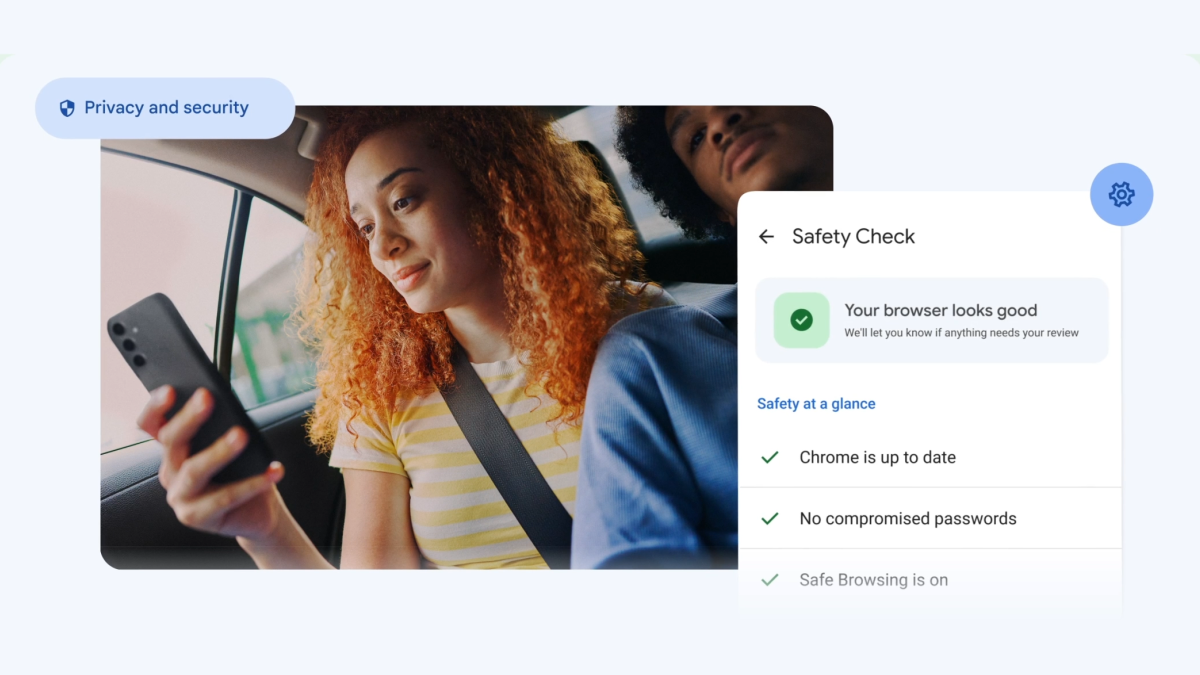

Používateľské fórum
3 správy